在 iOS 和 macOS 中,Apple 包含一个家庭共享功能,允许多个用户轻松共享内容并相互交互。最值得注意的是,家庭共享允许多达六个家庭用户共享从 iTunes、iBooks 或 App Store 购买的内容。
该功能还允许您将家庭成员添加到 Apple Music Family 订阅、为统一的相册或日历做出贡献、共享位置、使用“查找我的 iPhone”来查找丢失的设备,以及为孩子设置家长控制。
借助“家庭共享”,用户可以立即访问彼此的音乐、电影、电视节目、书籍和应用程序,因为内容可以通过单击下载。
在你开始之前
用户需要拥有有效的 iCloud 帐户才能使用家庭共享,并且 Mac 访问需要 OS X Yosemite 或更高版本。在打开家庭共享之前,请确保您已准备好将自己或其他用户指定为家庭共享组中的家庭组织者。Family Organizer 将负责该组中的 Family 用户进行的所有 iTunes、iBooks和App Store购买。
此外,请确保家庭组织者拥有与其 iTunes 帐户相关联的有效付款方式。在 Mac 上的桌面 iTunes 应用程序中,这可以通过转到菜单栏 -> 商店 -> 查看帐户来完成。在 iOS 设备上,这可以通过转到 App Store -> 滚动到“精选”选项卡底部的 Apple ID -> 点击Apple ID -> 查看Apple ID -> 付款信息来完成。只有家庭组织者需要将有效的付款方式附加到他们的 iTunes 帐户。
启用家庭共享的步骤
1.前往设置 -> iCloud -> 设置家庭共享开始设置为家庭组织者。
2.点击开始。确保“股票购买”屏幕上列出的电子邮件正确无误。
3.确保“付款方式”所列信息正确无误。如果不是,请转到 App Store -> 特色选项卡 -> Apple ID -> 查看Apple ID -> 付款信息来更改付款方式。
4.选择通过点击“分享您的位置”与您的家庭用户分享您的位置,或通过点击“不现在”拒绝该选项。
您现在已经为家庭管理器启用了家庭共享。要开始将用户添加到家庭共享组,请按照以下步骤操作。
添加家庭成员的步骤
1.要添加家庭成员,请在主菜单中点击“添加家庭成员”。
2.在添加家庭成员屏幕中,您可以向其他用户的 iCloud 帐户发送邀请以加入群组。或者,您可以要求其他用户输入家庭组织者的 iCloud 密码来加入群组。
3.如果您选择发送邀请,受邀用户将在其 iOS 设备上看到一条推送通知,要求他们加入家庭共享群组。一旦用户接受邀请,他们将被提示分享他们的购买和位置。用户还将出现在家庭共享主菜单中。

4.默认情况下,受邀加入家庭共享的用户将被识别为成人,无需获得许可即可购买内容。但是,家庭管理器也可以通过点击家庭共享菜单底部突出显示的选项为孩子创建一个“Apple ID”。
5.为孩子创建“Apple ID”将要求家庭组织者输入生日并接受家长隐私披露。家庭组织者还需要输入正在使用的主卡的安全码。
6.接下来,家庭管理器将能够输入姓名并创建电子邮件地址、密码和安全问题,如典型的 iCloud 设置过程所示。
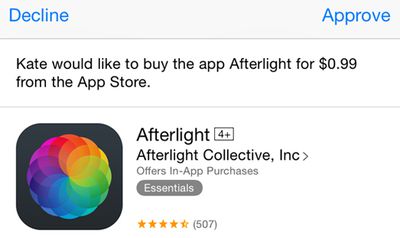
7.之后,家庭组织者将能够打开“购买前询问”。Ask to Buy 允许儿童用户向家庭组织者发送应用程序、歌曲或书籍的购买请求,然后家庭组织者可以批准或拒绝该请求。家庭管理器还可以选择是否共享孩子设备的位置。设置完成后,儿童用户将出现在家庭共享菜单中。
分享购买的内容
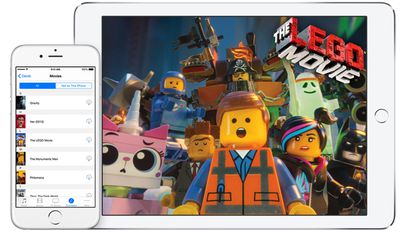
家庭成员可以访问彼此的应用程序、书籍、歌曲、电影和电视节目,并将内容下载到自己的设备上。要下载家庭成员的共享内容,用户可以前往 iTunes Store 应用程序、iBooks 应用程序或App Store 应用程序中的“已购买”选项卡。从那里,用户可以选择家庭成员并查看可供下载的已购买内容列表。要隐藏购买,请进入“已购买”选项卡,向左滑动要隐藏的内容,然后选择“隐藏”。
Apple指出,家庭共享组中的其他用户无法下载某些类型的内容。不可共享的内容包括从 iTunes Store 外部添加到 iTunes Match 的歌曲、应用内购买、iTunes Store 上不再可用的项目以及在其“App Store”描述中标记为不可共享的应用。
家庭日历和相册
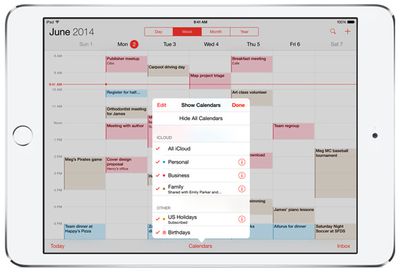
除了允许共享购买的内容外,家庭共享还允许多个用户为单个日历或相册做出贡献。要添加到日历中,家庭成员可以在创建活动之前转到“日历”应用并在选项列表中选择“家庭日历”。家庭组织者还可以通过选择“日历”并点击家庭日历旁边的“I”符号来查看和编辑每个家庭成员的日历权限。
要启用共享相册功能,所有家庭成员都必须在设置 -> iCloud ->照片-> iCloud照片共享中打开iCloud照片共享。启用该设置后,可以在“照片” -> 共享 -> 共享 -> 家庭中查看家庭相册。用户可以通过点击右上角的+号将照片添加到共享相册中,当添加新图像时,所有家庭成员都会收到推送通知。
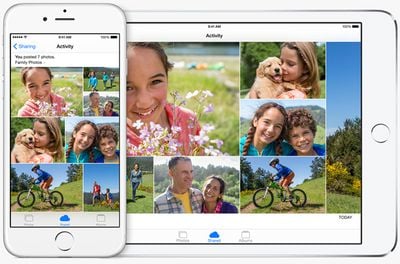
共享位置和查找我的 iPhone
家庭共享组中的用户还可以通过“查找我的朋友”或“信息”应用程序跟踪彼此的位置。Find My Friends 应用程序将在地图上显示所有家庭成员的位置,并提供有关他们当前城市和距离的详细信息。
同样,如果家庭成员的 Mac、iPhone、iPad或 iPod touch 丢失并需要追踪,组中的其他用户可以在“查找我的”“iPhone”应用程序中查看每台设备的下落。选择设备后,用户可以选择在设备上播放响亮的声音、启用丢失模式以锁定设备,或选择擦除整个设备。
需要注意的事项
虽然家庭共享组使用 Find My iPhone 应用程序追踪丢失设备的功能很有用,但仍有一些问题需要注意。例如,“家人共享”组中的任何用户(包括儿童用户)都可以选择使用自己的密码锁定设备或完全擦除设备,而无需其他用户的许可。任何用户还可以选择在所选设备上播放响亮的声音,即使打开“请勿打扰”功能也无法自动静音。
虽然所有三个选项在设备丢失时都很有用,但每个选项也可能意外打开,导致数据丢失或意外干扰。由于这些潜在的疏忽,建议您确保家庭共享组的每个成员都负责任地使用“查找我的”“iPhone”应用程序。
另一个值得考虑的因素是,所有家庭共享成员必须使用一张信用卡或借记卡进行所有“App Store”购买,这由家庭管理器控制。如果 App Store 信用额度应用于家庭共享成员的帐户,则该信用额度将在家庭组织者支付购买费用之前使用。
还值得注意的是,为了确保孩子的“Apple ID”安全,父母或家庭组织者必须有一张信用卡,以验证创建孩子“Apple ID”的人是成年人。Apple 不接受借记卡。
故障排除
自 iOS 8 首次亮相以来,许多用户在家庭共享和共享应用购买方面遇到了问题。大多数 问题都集中在尝试下载应用程序或其他内容时显示“使用此Apple ID无法重新下载”的消息。Apple 支持社区的成员和CNET的 Jason Cipriani报告说,注销并重新登录 iCloud已经解决了这个问题。
其他用户还发现,指定的家庭组织者需要将相同的 Apple ID 登录到 iCloud 和 App Store才能共享购买。此外,请记住,并非所有应用程序都支持家庭共享,并在其“App Store”描述中指定它们是否支持。如果用户无法下载共享购买,请前往 App Store -> 特色选项卡 -> Apple ID -> 查看Apple ID -> 付款信息,以确保家庭组织者帐户上的付款方式是最新的,这一点也很重要.
